五一劳动节快到了,在此小编提前预祝大家节日快乐!都说劳动最光荣,那么想要更高效的劳动,这就需要一定的方法技巧了!接下来就以浩辰CAD软件为例给大家分享一些CAD绘图技巧吧!
CAD绘图技巧一:多格式文件的导入与参照
在使用浩辰CAD软件打开的图纸文件中点击插入,然后在下拉菜单中找到光栅图像参照,然后点击,进入选择选择参照文件。
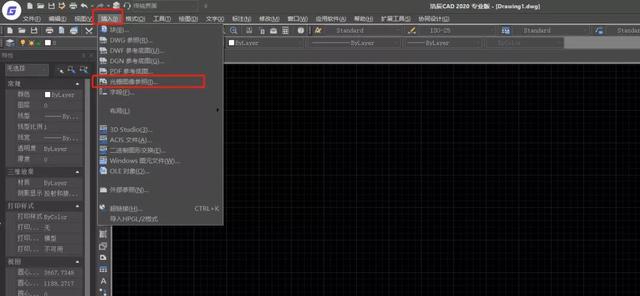
在选择参照文件中找到你保存图片的位置,点击选择后,再次点击打开。
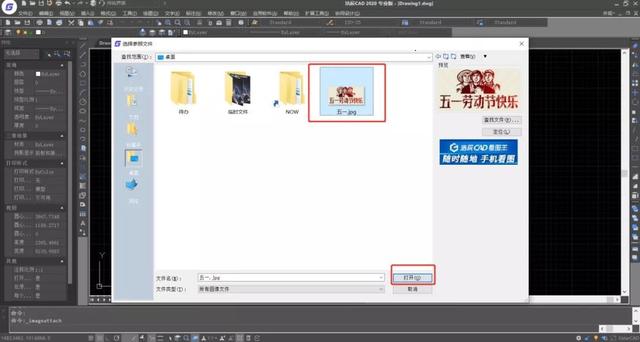
在屏幕中移动鼠标确定插入点,点击鼠标左键。这时候选择插入图片的大小,待调整到合适的大小后,再次点击鼠标左键确定。

CAD绘图技巧二:直接编辑PDF文档
浩辰CAD软件还支持对DWF、DGN、DWG等多格式文件的参照和编辑。在设计过程中,我们经常会遇到参照图形格式是PDF文档,因此CAD软件能够支持直接编辑PDF文档就显得尤为重要,这极大地提高了工作效率。
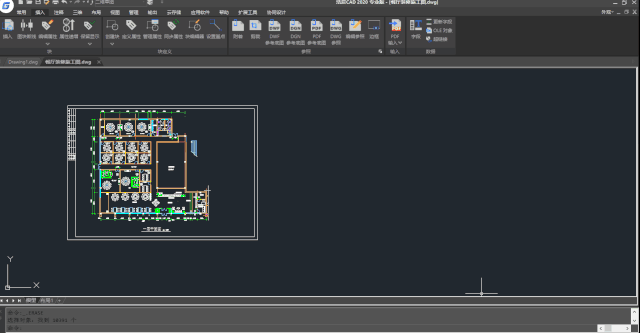
CAD绘图技巧三:快速编辑光栅图象
若导入的PDF文档中包含图像时,在输入PDF管理界面时,将光栅图像选项勾选即可。线型图形可以直接分解,直接修改编辑;但如何快速地实现对光栅图像的编辑呢?
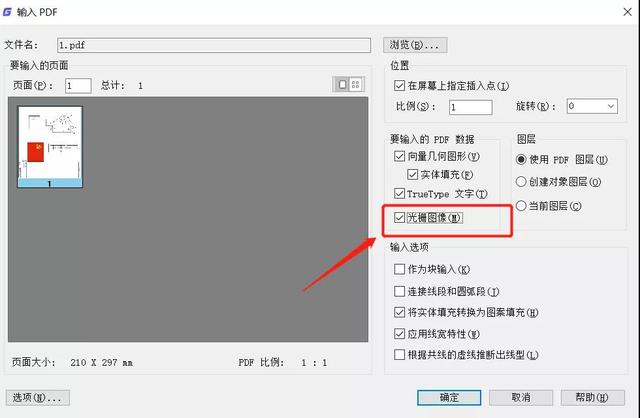
以获取图片中的镰刀和锤子为例:
首先通过多段线,快速地将图形的轮廓勾勒出来。放大图形勾勒,可以提高精确度。

以多段线为基础,再通过圆弧和直线等功能将模型绘制出来。如果有标注数值,则可以更加精确地编辑图形。
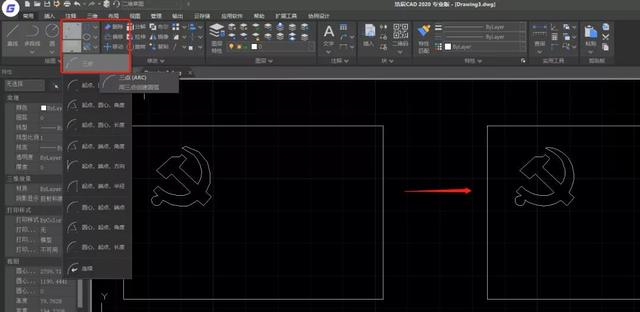
再填充上对应的颜色,这样就快速地完成了将光栅图像转换成几何图形,我们就可以进行任意的修改和编辑。

以上就是小编整理的在使用浩辰CAD软件绘图过程中一些实用的CAD技巧,希望对各位小伙伴有所帮助哦~























 874
874

 被折叠的 条评论
为什么被折叠?
被折叠的 条评论
为什么被折叠?








